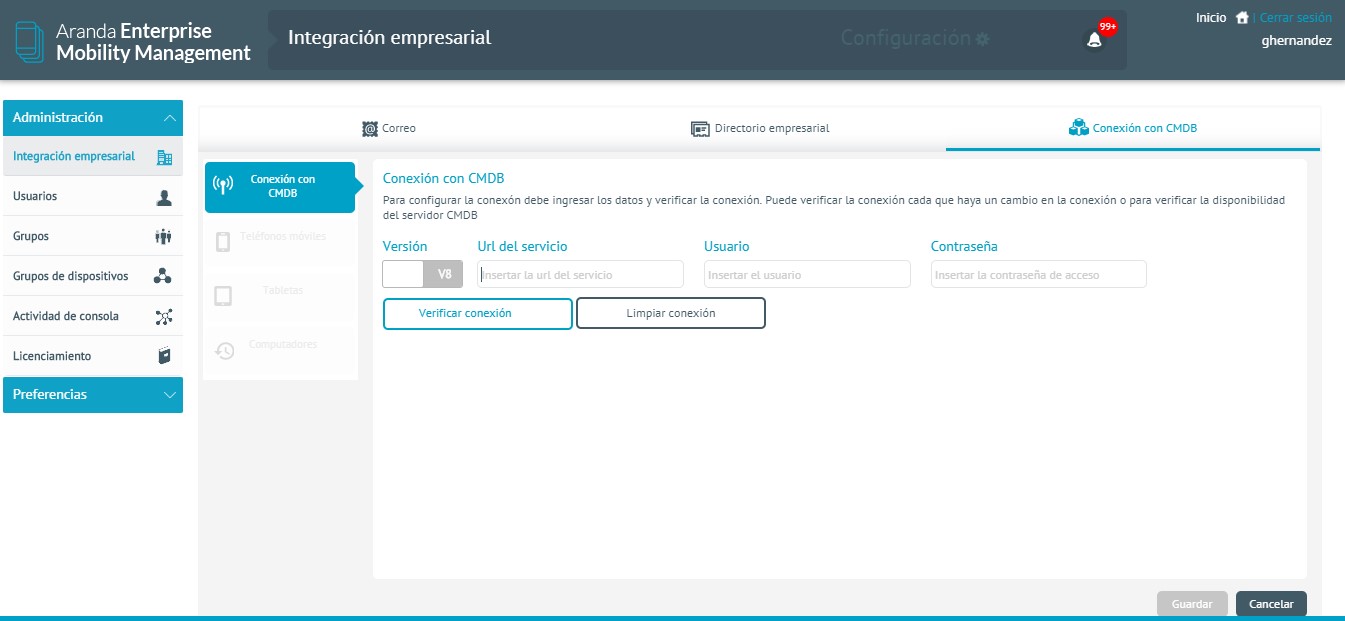1. Para realizar la configuración del correo, ingrese a la consola de inicio de AEMM, en la sección de administración del menú principal, seleccione la opción Correo. En la vista de información, seleccione el botón Nuevo y en la Vista Detalle podrá completar la información requerida del servidor.
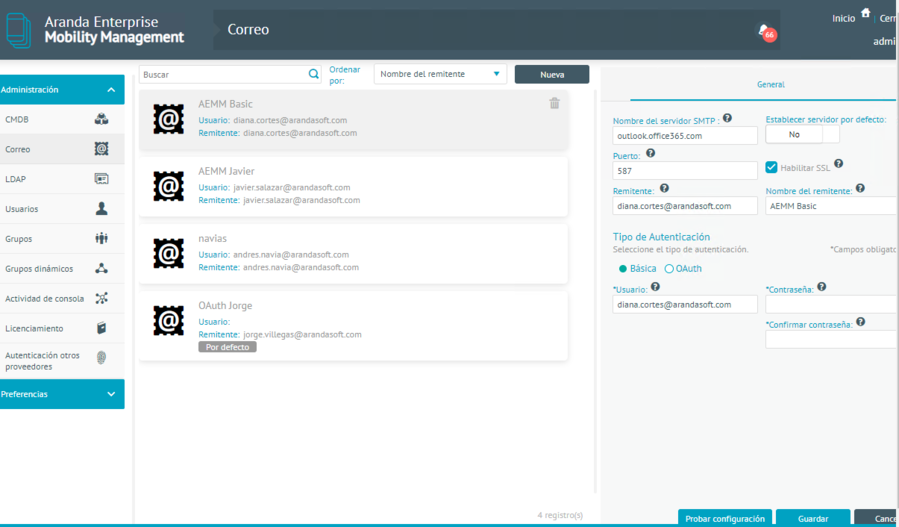
| Campo | Descripción |
|---|---|
| Nombre del servidor SMTP | Nombre del servidor que permite el transporte del email en la Internet. |
| Habilitar SSL | Activar/Desactivar la opción del certificado SSL. |
| Remitente | Dirección de correo electrónico para enviar las notificaciones. |
| Nombre del remitente | Nombre que aparecerá en las notificaciones de correo. |
| Puerto | Número de puerto por el que se conectara al SMTP. |
| Tipo de autenticación | En esta opción se selecciona y se configura el tipo de autenticación para el servidor de correo, se visualizan las siguientes opciones: - Básica: Solicita los campos obligatorios de: Usuario (nombre de usuario utilizado para para conectar con el SMTP) y Contraseña (contraseña para conectar al SMTP.). - OAuth: Solicita los campos obligatorios de ID Cliente, Secreto del cliente (Contraseña), URL de autorización, URL de token, Token y Access Token . Nota: En el portal de configuración de Microsoft se debe configurar en la opción URI de redirección la URL de la aplicación. Por ejemplo: https://localhost/smtp . - Para obtener los datos anteriores remítase al siguiente documento. |
2. En la Vista detalle de correo en la consola de inicio de AEMM, haga clic en el botón Probar Configuración, para validar la configuración del correo. Se solicitará una dirección de correo destinatario y al dar clic en enviar, se recibirá un correo de prueba enviado desde el servidor AEMM al buzón de entrada del destinatario.
3. Después de comprobar que la configuración es correcta seleccionar el botón Guardar.
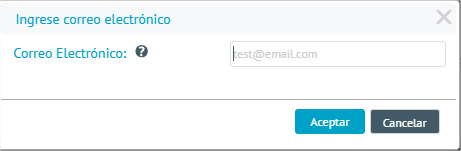
Configuración conexión con CMDB
1. Para configurar la conexión con CMDB, ingrese a la consola de inicio de AEMM, en la sección de administración del menú principal, seleccione la opción CMDB y en la vista de información podrá completar los datos para conectar con la CMDB deseada y de clic en la opción Verificar Conexión. En el campo Url del servicio debe ingresar la dirección URL de la API CMDB.
-
Usuario: El usuario de ingreso a la CMDB.
-
Contraseña: El password asociado al usuario de CMDB.
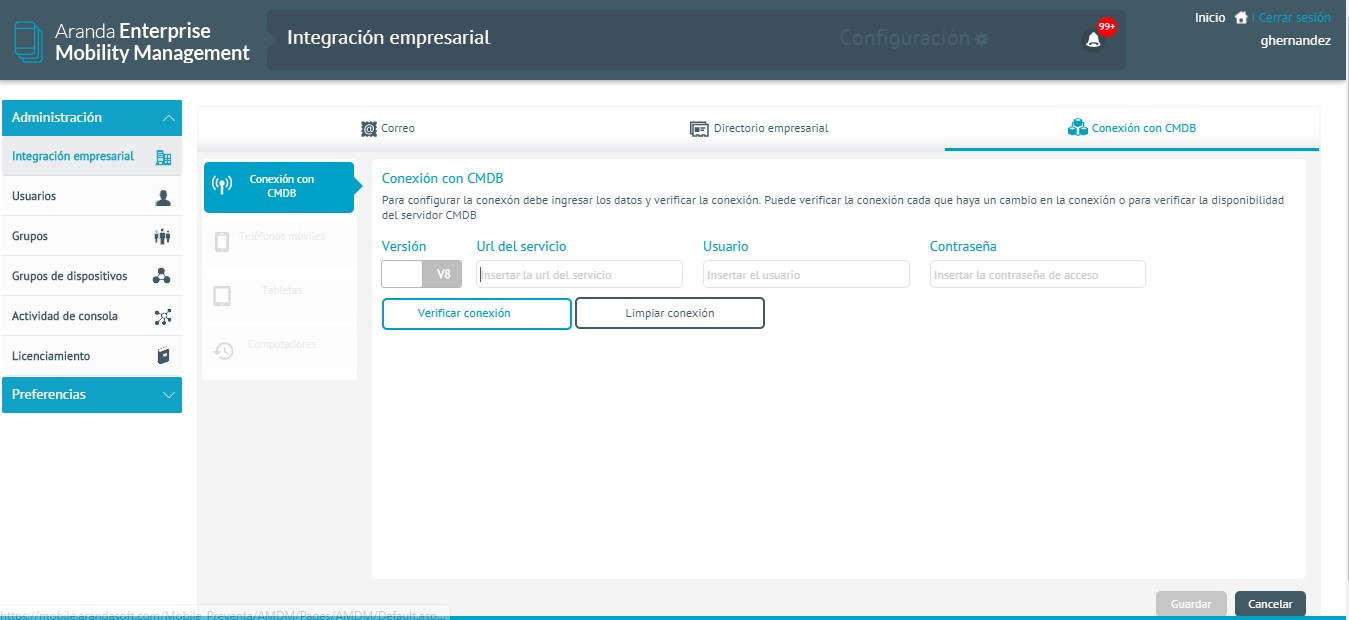
2. Después de configurar la conexión seleccione el botón Guardar.
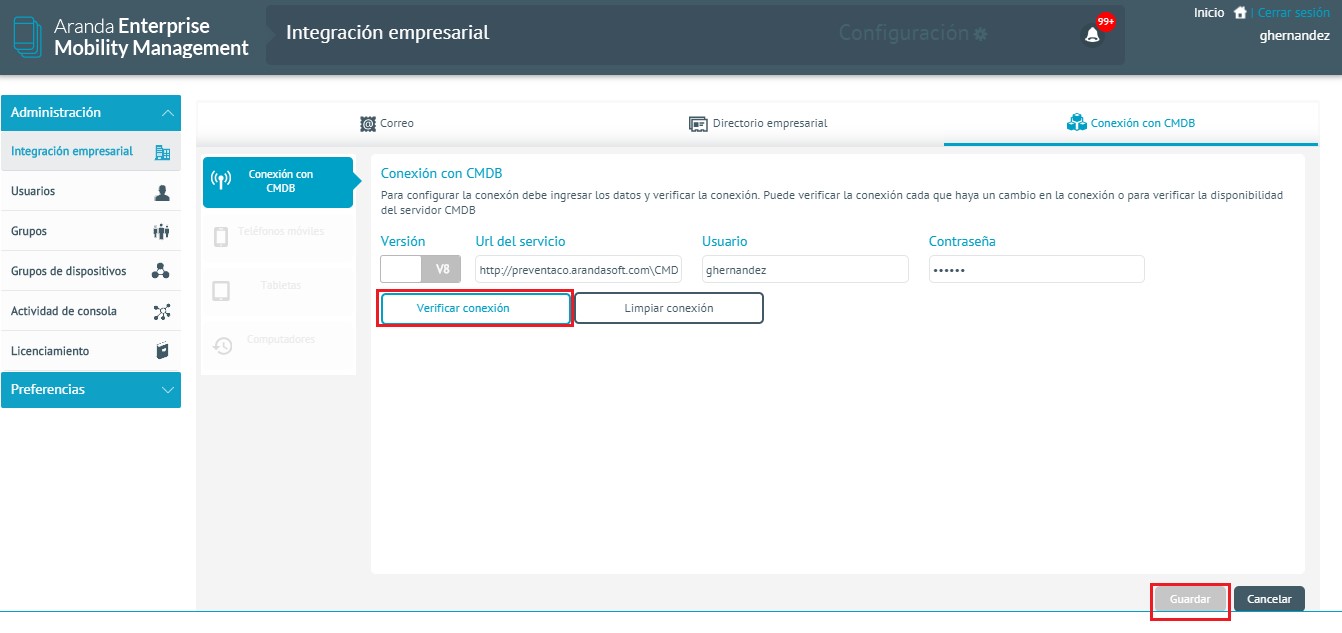
3. En la vista de Información se habilita las opciones de conexión CMDB. Seleccione los campos de los activos (CIs) que desea mapear y realice el mapeo de los campos adicionales de la CMDB con los de Aranda EMM.